Capítulo 8: Operadores Matemáticos en Excel
En este capítulo 8 aprenderás el orden predeterminado en el que los operadores actúan sobre los elementos de un cálculo. También aprenderás a cambiar este orden usando paréntesis. No olvides descargar el archivo.
¿Qué son Operadores de Excel?
Los operadores son símbolos o caracteres que especifican un tipo de cálculo que se desea realizar, los que podrían participar de diferentes cálculos dentro de una fórmula.
Por decir, tenemos el símbolo * (asterisco) se usa para realizar cálculos de multiplicación, en ese sentido, podemos aplicar la siguiente multiplicación en una celda = 4 * 5.
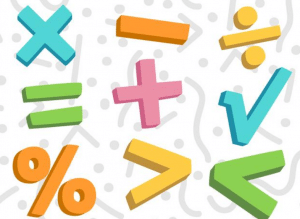
¿Cuáles son los tipos de operadores de Excel?
Tenemos 4 tipos de operadores de cálculo en Excel:
| 1. Operadores Aritméticos |
| 2. Operadores de comparación |
| 3. Operadores de concatenación |
| 4. Operadores de referencia |
Operadores aritméticos
También llamados operadores matemáticos.
- + (signo más) [Operación de suma]
- – (signo menos) [Operación de Resta o Negación]
- * (asterisco) [Operación de Multiplicación]
- / (barra oblicua) [Operación de División]
- % (signo de porcentaje) [Operación de Porcentaje]
- ^ (acento circunflejo) [Operación de Exponenciación o Potenciación]
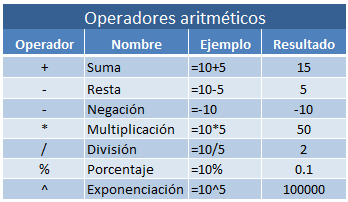
Operadores de comparación
También llamados operadores lógicos u operadores relacionales, nos permiten comparar dos o más números o cadenas de texto. Si el resultado de la comparación es positivo, obtendremos como resultado en valor lógico VERDADERO. De lo contrario obtendremos como resultado el valor FALSO. A continuación tenemos la lista de operadores de comparación:
- = (signo igual) [Igual a]
- > (signo mayor que) [Mayor que]
- < (signo menor que) [Menor que]
- >= (signo mayor o igual que) [Mayor o igual que]
- <= (signo menor o igual que) [Menor o igual que]
- <> (signo distinto de) [No es igual a]
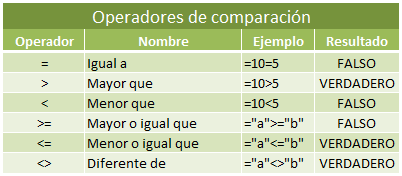
Operador de concatenación
También llamados operadores de texto.
- & [Ampersand] [Une cadenas de texto]
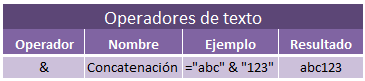
Operadores de referencia
- : (dos puntos) [Operador de rango]
- , (coma) [Operador de unión]
- (espacio) [Operador de intersección]

Precedencia en operadores de Excel
Cuando creamos fórmulas que contienen más de un operador, será necesario conocer el orden en que dichas operaciones serán calculadas por Excel. Por esta razón existe un orden de precedencia que determina la manera en que Excel hace los cálculos:
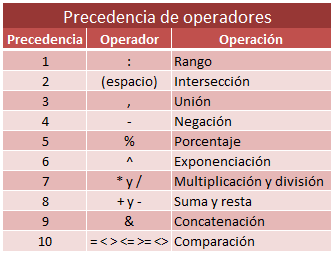
Si tenemos una fórmula con varios operadores con la misma precedencia, entonces Excel realizará los cálculos de izquierda a derecha.
Jerarquía de Operadores de Excel
| Orden | Operador | Tipo de operador |
| 1 | : (dos puntos) | Operador de referencia |
| 2 | (espacio) | Operador de referencia |
| 3 | , (coma) | Operador de referencia |
| 4 | – (negación) | Operador aritmético |
| 5 | % (porcentaje) | Operador aritmético |
| 6 | ^ (exponenciación) | Operador aritmético |
| 7 | * (multiplicación) y / (división) | Operador aritmético |
| 8 | + (suma) y – (resta) | Operador aritmético |
| 9 | & (contatenación) | Operador de concatenación |
| 10 | > ; < ; = | Operadores de comparación |
En los casos en que se apliquen dos operaciones del mismo orden de prioridad, como por ejemplo multiplicación y división, se ejecutará en el orden que se muestre, de izquierda a derecha.
Uso del paréntesis con Operadores en Excel
Otro punto importante en el uso del parentesis, es el manejo del orden de prioridad, por lo que en su uso, para establecer algunas prioridades en el cálculo, debemos usarlo para cambiar la jerarquía.
= 5 + 4 * 9
= (5 + 4) * 9
Las dos son operaciones parecidas, pero con resultados diferentes. En el primer caso, la respuesta será 41 pero en el otro será 81.
Básicamente porque los paréntesis redefinen el orden en el cálculo. En la primera operación, por regla matemática, se ejecuta primero la multiplicación y luego será la suma.
Al utilizar el paréntesis en la operación de suma, es decir (5 + 4), cambiamos el orden del cálculo para que se calcule primero esa parte, y luego, con el resultado, seguirá las operaciones que están fuera de este, siendo la multiplicación la que continua.
Una herramienta para validar la ejecución correcta de una operación, que deberá utilizar siempre que tenga dudas del cálculo, es la opción EVALUAR UNA FORMULA, de acuerdo a la imagen, sin duda se sacará de apuros.
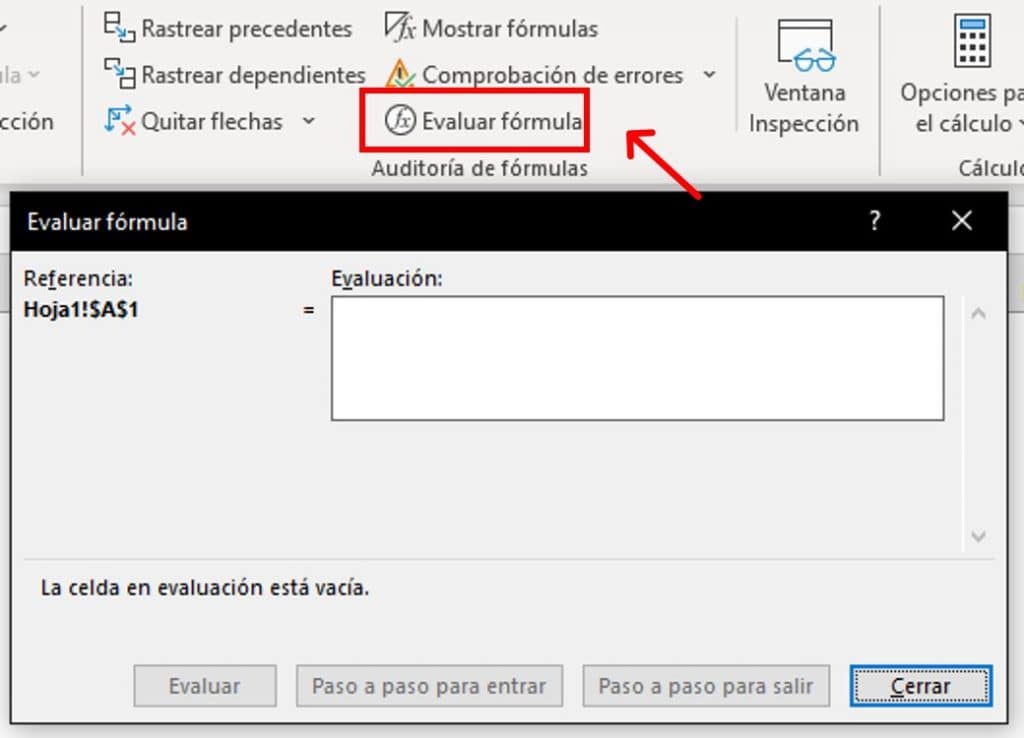
Descarga el archivo de este capítulo
Un resumen del capítulo con información adicional y hojas de práctica sobre los operadores de Excel. Prueba abriendo el documento y practicando todos los atajos y comandos que aprendiste aquí.
👉 Recuerda: Este curso es gratuito y siempre lo será.
Agradecemos mucho tu apoyo al compartir el curso con tus amigos y en tus redes.
Miguel Vela
¿Qué te pareció el capítulo? ¿Entendiste el funcionamiento de los operadores de Excel?
Deja tus comentarios aquí abajo y dinos qué aprendiste hoy. Cualquier aporte o información adicional es cordialmente bienvenido. 😉


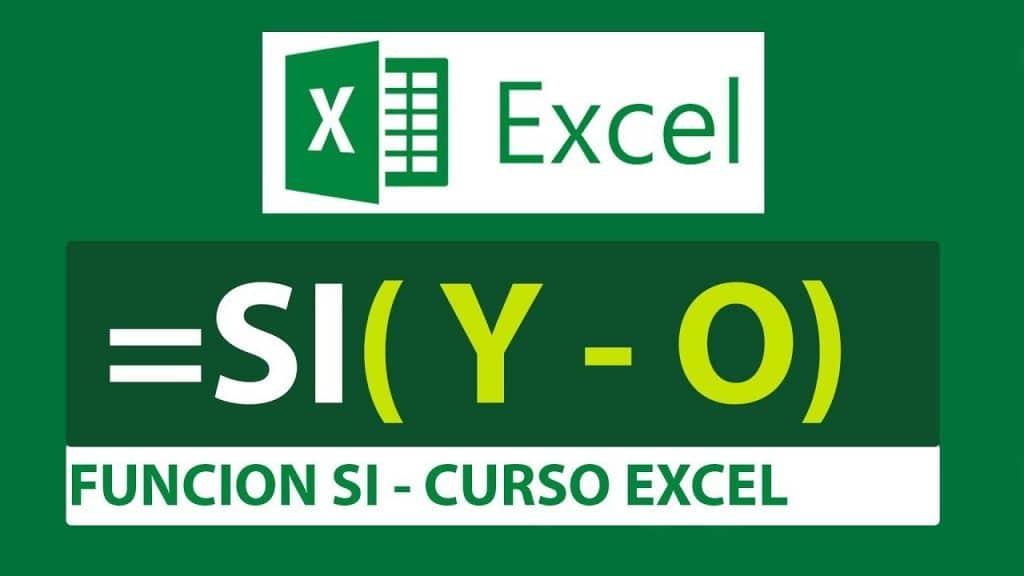





Llevo años usando Excell y me doy cuenta que no conocía muchos detalles sobre el manejo de este programa. Un curso muy bien estructurado y muy interesante.
Muchas gracias por compartir su conocimiento.
Tio Tech. gracias por tu tiempo de crear el curso, de explicarlo y además agregar los ejercicios para reafirmar y aprender mejor. Algo sabia de Excel, pero no formal, hasta ahorita, ya sè crear formulas sencillas y ayudarse con las funciones. , en nombre y permiso de los que no hayan dado su opinion, te expreso sinceramente. GRACIAS TIO TECH.
Excelente, muchas gracias por la instrucción.